FurMark(CPU检测)是Windows平台的轻量级GPU压力测试工具,通过皮毛渲染算法检测显卡性能。了解显卡稳定性后,你能判断电脑CPU表现、显卡是否可以用以及购买价值。软件包含全屏窗口显示模式、预设分辨率、时间或帧测试形式、多重采样反锯齿(MSAA)和游戏模式等多样化测试选项。非常的实用,需要的朋友快来下载试试吧!
FurMark烤机教程
1、首先打开软件FurMark,关闭抗锯齿功能;
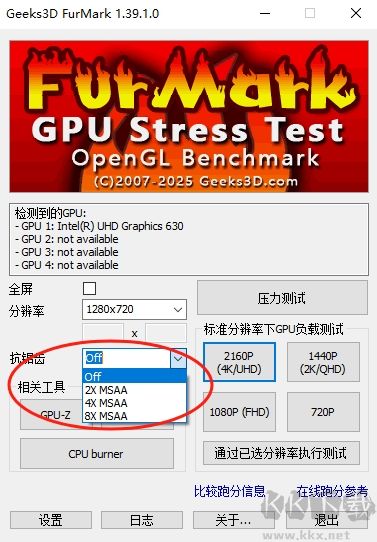
2、然后点击settings这个设置,开始烤机;
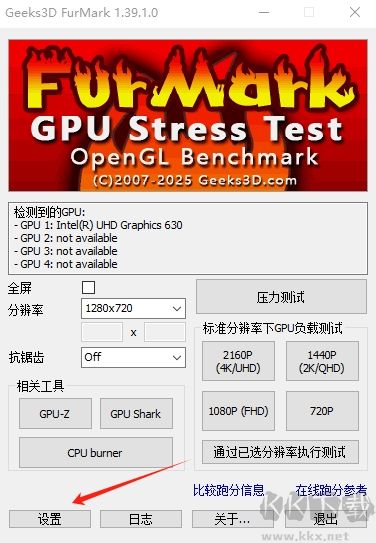
3、在烤机时,勾选烤机模式和极限烤鸡,然后点击OK
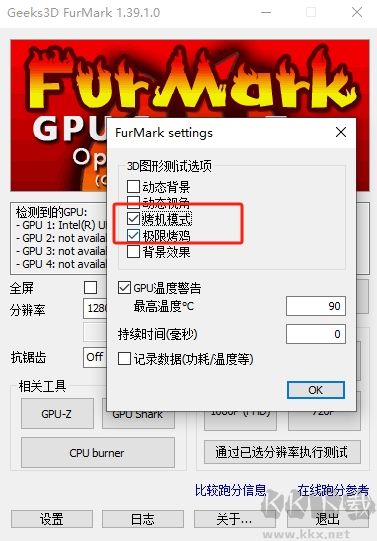
4、再点击压力测试,即可开始
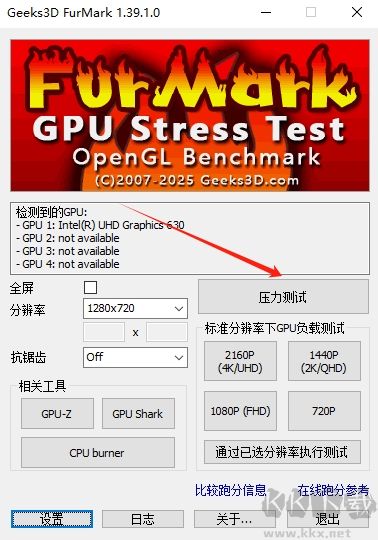
5、软件左上角是显示的信息,包括帧率在这个800x600分辨率下如何,温度cpu能耗的信息。通过这里可以看得出这个gpu的性能如何。如果要隐藏上面的信息,按字母【i】即可,恢复显示重新按【i】。
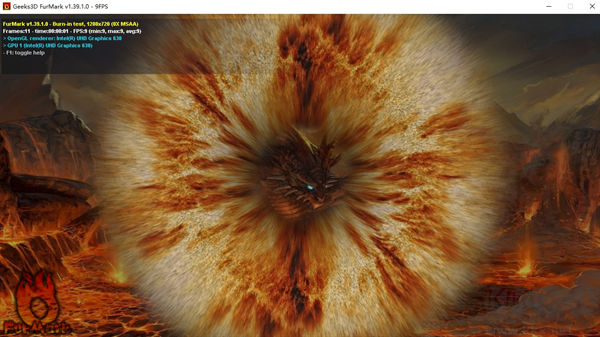
6、如果要切合它渲染模式,则按空格键即可切换了的,不同的渲染模式下得到的结果不一样。然后如果电脑可以跑这个软件一个小时,不死机,那么说明是好的。通常跑个十五分钟就可以了,最好的是四十分钟或者是一个小时以内。看到这个tem温度,低于80°都是合格。温度越低越好。高端显卡,通常在90°以上,普通的游戏一般为60°。日常的电脑使用的话,跑一个小时即可,看看是否出现问题,不出问题,那么说明可用这台电脑。反之不行。
FurMark核心特色
1、在性能测试模式中支持将测试成绩直接分享至用户的 Twitter 账号。
2、测试运行期间主窗口始终保持开启,添加新的测试任务时无需重启 Furmark。
3、用户对主界面所作的配置修改会被自动保存,下次使用时仍可沿用原有设置。
4、进行稳定性测试时可为多个显卡分别显示独立的温度变化曲线。
5、稳定性测试过程中可通过按“I”键切换画面中信息显示的开启与关闭状态。
6、在稳定性测试中按下空格键可切换渲染画面的显示与隐藏。
7、新增支持 800x600 与 1920x1080 两种分辨率测试选项。
8、界面语言新增保加利亚语、波兰语、西班牙语及卡斯蒂利亚语供用户选择。
FurMark常见问题
【Furmark怎么看烤机数据?】
1、用于检验显卡的稳定性、温度表现及实际性能水平。
2、平均帧率(单位时间内的总帧数)能较真实地反映显卡性能。相比3DMark测试时间较短且负载未达满额,存在优化空间导致评分不够严谨;而FurMark“甜甜圈”测试则是持续满负荷运行,更能体现真实负载能力。
3、若一块显卡可连续运行“甜甜圈”测试一小时以上无报错、花屏或死机,且最高温度低于80度,通常可认为稳定性达标,适合签收使用。
4、在超频调试时,若某组频率设置下能完成一小时“甜甜圈”测试无异常,可认为满足日常使用基本稳定(但对三维建模等专业场景仍可能不足,因这类应用涉及复杂材质与模型,图形负载远高于D3D以三角面为主的测试环境,需专业级显卡支持)。
【Furmark需要烤多久?】
1、常规测试时间为15分钟,若要求更严格则建议运行30分钟,按此标准你已完成足够时长的检测。
2、高端显卡在极限负载下达到90度属于正常现象,若此时温度仅为71度,实际游戏运行中通常维持在60度左右,这样的温控表现相比以往显卡已有明显提升。
【FurMark烤机对显卡有害吗?】
1、FurMark对显卡存在一定程度的影响。
2、该软件主要用于让显卡处于满载状态,观察其温度极限(温度越低说明散热性能越好)。
3、长时间持续运行FurMark进行烤机会加剧显卡发热与元件老化,因此不建议无限制长时间使用,以免造成损伤。


 FurMark(CPU检测) v1.39.116.37 MB
FurMark(CPU检测) v1.39.116.37 MB